
Yksi yleisimmistä muokkaustyypeistä Adobe Photoshopissa liittyy kuvaelementin peittävyys, jota voidaan jopa manipuloida niin, että vaatteet ovat läpinäkyviä, jotta käy ilmi, että henkilöllä ei ole mitään.
Sosiaalisten verkostojen, kuten Twitter tai Reddit, joukossa tällaiset pyynnöt ovat yleisiä. Koska on edelleen erilaisia käyttäjiä, jotka eivät osaa käsitellä Adoben työkaluja tällä tavalla.
Se johtuu siitä useita toimittajia He tarjoavat palveluitaan edulliseen hintaan. Tämän vaikutuksen tai muokkauksen lisäämiseksi pyydettyyn kuvaan.
Monet ihmiset ovat kuitenkin uskaltaneet aloittaa manipuloinnin Photoshopilla. Oppiminen tällä tavalla soveltaa vaikutusta että vaatteet näkyvät valokuvissa.
Riippumatta siitä, mistä syystä haluat oppia ja toteuttaa tämän muunnoksen julkaisuissasi, sinusta on helpointa tietää, että sen saavuttaminen on hyvin yksinkertaista ja että selitämme sen tänään tässä artikkelissa.
Ota käyttöön läpinäkyvä vaatetehoste Photoshopissa
Adobe Photoshop on tunnustettu erittäin hyödylliseksi ohjelmaksi kuvien käsittelyyn ja jopa luomiseen alusta alkaen tarjoamiensa säätöjen ja työkalujen avulla.
”Opasiteetin muokkaus” -vaihtoehto on melko ominaisuus ohjelmistossa. Sitä voidaan käyttää saada ihmisten vaatteet näyttämään katoavan valokuvaus.
Vaikka tätä vaikutusta käytetään tietyissä tilanteissa, se on melko erityinen ja jopa mielenkiintoinen, että kaikkien hyödyksi se on erittäin helppo soveltaa.
Levitysmenetelmä: Vaiheittain
Photoshop-käyttöliittymän avaamisen jälkeen muokkaus alkaa napsauttamalla ”Uusi kerros”, joka on vaihtoehto näytön oikeassa alakulmassa.
Tämä kerros muodostaa kuvan taustan, koska läpinäkymättömyyttä käytettäessä kaikki valittu sisältö katoaa vähitellen.
Liitännän vasemmalla puolella olevassa valikossa, erityisesti siveltimien yläpuolella, on vaihtoehto ”Paint Bucket”. Valitse sinun ja valitse myös haluamasi väri.
Toiminto maalipurkki se auttaa määrittämään kuvan taustan, joka pysyy ehjänä. Peitä kaikki nämä osat valitsemallasi värillä.
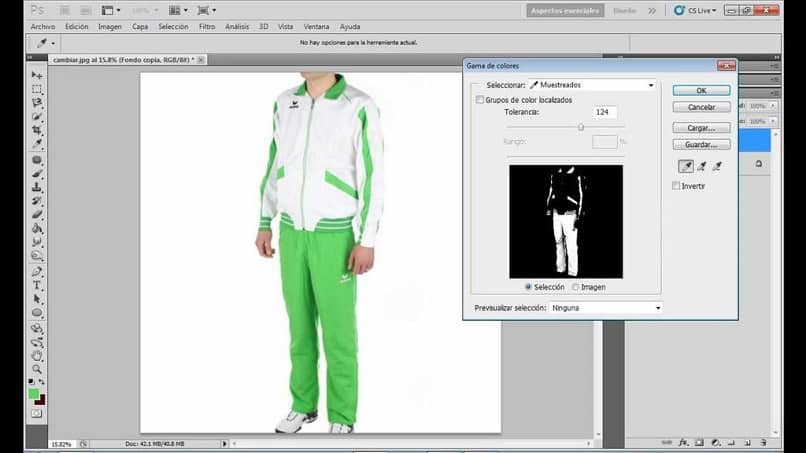
Nyt on aika tuoda kuvan henkilöstä, jolle vaatteen vaikutusta tullaan soveltamaan. Tämä valokuvaus on avattava uudessa kerroksessa, saman projektin puitteissa.
”Taikasauva” -työkalulla (löytyy oikealla puolella) aiot varjostaa vaatekappaleen, jonka haluat peittää, ja paina sitten ”Enter” -näppäintä vahvistaaksesi valinnan.
On aika kirjoittaa Opasiteetti-vaihtoehto, joka näyttää ikkunan, jossa on liukusäädin, joka määrittää tämän elementin arvon. Ajatus on laske sitä, kunnes vaatteet katoavat osittain tai kokonaan, tai ainakin siihen saakka, kunnes tartut editoriin tyydyttävään ulkoasuun. Lopuksi painamalla ”Enter” -näppäintä voit vahvistaa muutokset, ja sinun tarvitsee vain tallentaa luotu kuva.
Hanki vaatteita esille muiden Photoshop-vaihtoehtojen avulla
Vastaus on kyllä. Se voidaan tehdä käyttämällä harjavaihtoehto ja valitsemalla alueen tai vaatteen, jonka haluat kadota.
- ”Kuvansäätöjen” sisällä ”Infrapuna” -ominaisuudet on annettava valitulle alueelle ja muutettava sitten ”Valotuksen” arvoa, kunnes se on maalaismainen.
- Välissä ”Suodattimet”, aseta yksi, jolla on nimi ”High Pass”, ja muuta sen arvoa aloittaaksesi vaatteen selkeyttämisen.
- ”Gaussian Blur” -toiminnolla sinun tulisi kohdistaa alue ja asettaa pieni kontrasti pehmentämään ihon käsitystä.
- Lopuksi käytetään ”Tasot” -työkalua korosta ihon sävy tai tila löytyy vaatteiden alla. Jotta vaate erottuu ja katoaa kokonaan.
Näin voit vihdoin aloittaa tällaisten muokkausten tekemisen valokuvissa, jolloin vaatteet näyttävät läpinäkyviltä Photoshopin avulla.